[TRANSFERT DE FICHIERS] Envoi de fichiers
Le service transfert de fichiers est un outil de partage sécurisé de document de manière sécurisée et souveraine. Limitation à 2 Go par envoi.
Veuillez vous rendre sur l’URL https://transfert.megalis.bretagne.bzh/
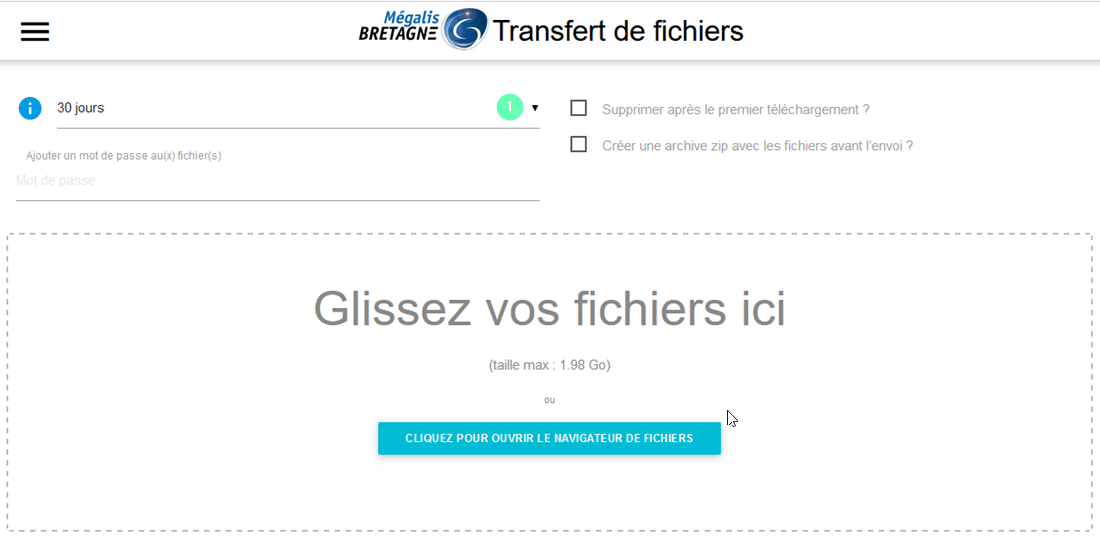
1. Vous pouvez définir la durée de disponibilité des fichiers en cliquant sur la flèche, entre 24h, 7 jours et 30 jours.
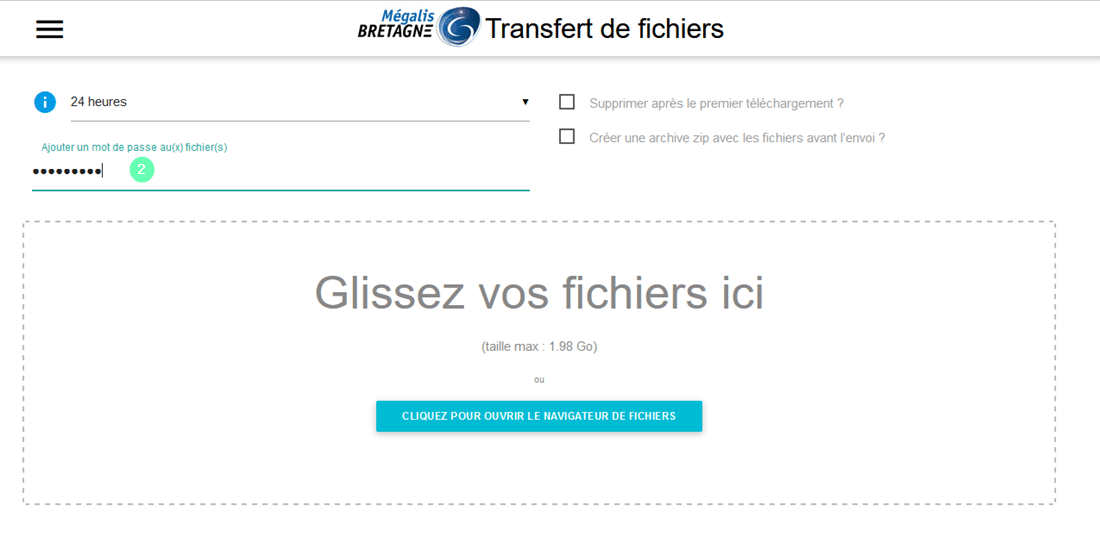
2. Vous pouvez définir un mot de passe pour sécuriser l’accès à vos fichiers
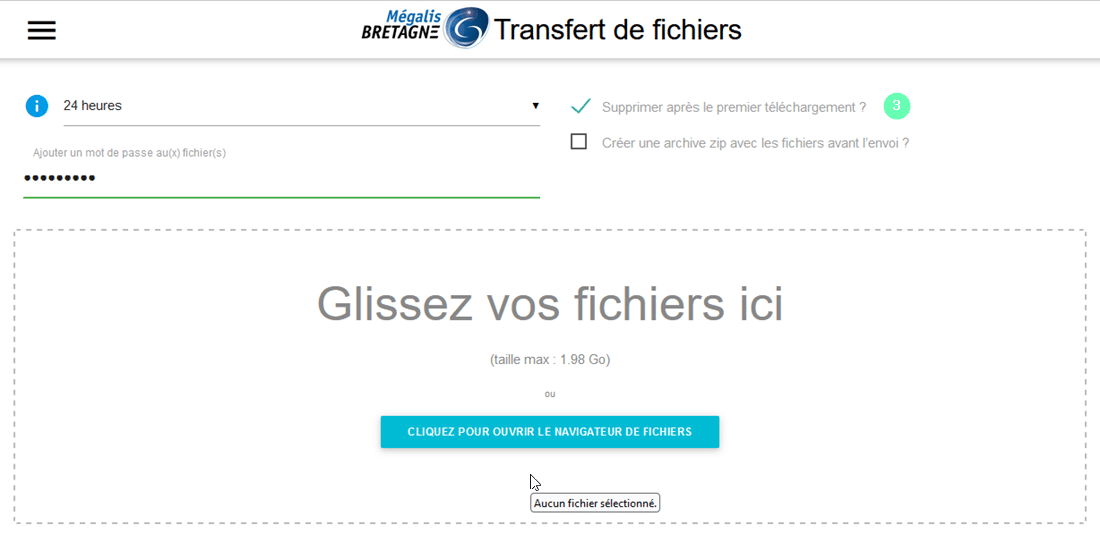
3. Vous pouvez cocher l’option « Supprimer après le 1er téléchargement« , votre ou vos fichiers ne seront téléchargeable qu’une fois
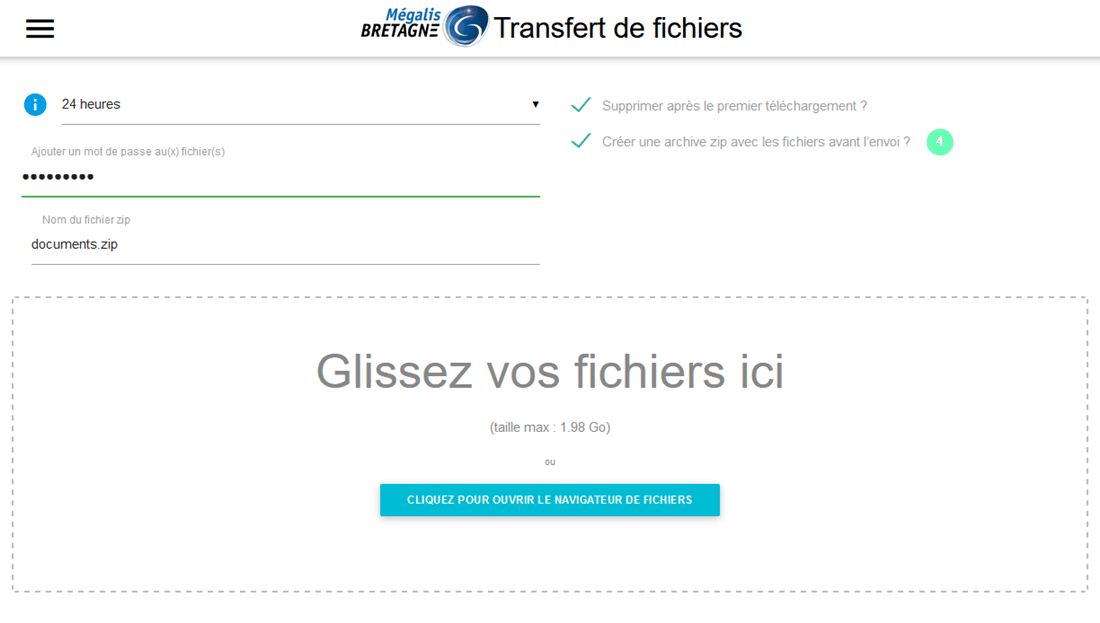
4. Vous pouvez aussi choisir l’option de créer un fichier zip de vos différents documents
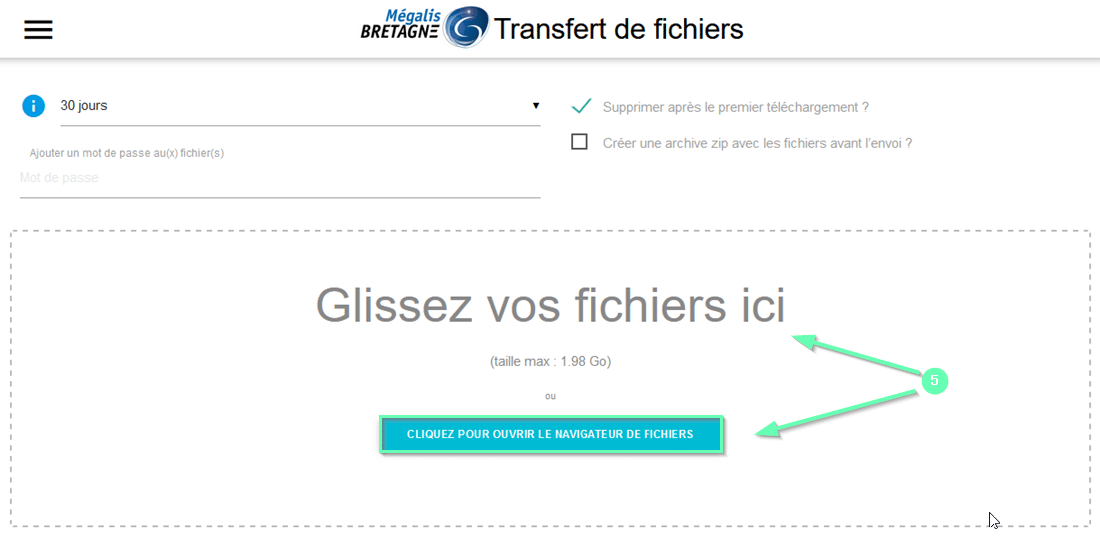
5. Vous pouvez ensuite soit glisser déposer vos fichiers depuis votre bureau, soit ouvrir le navigateur de fichiers pour les ajouter. La taille de l’envoi ne doit pas dépasser 1,98 Go.
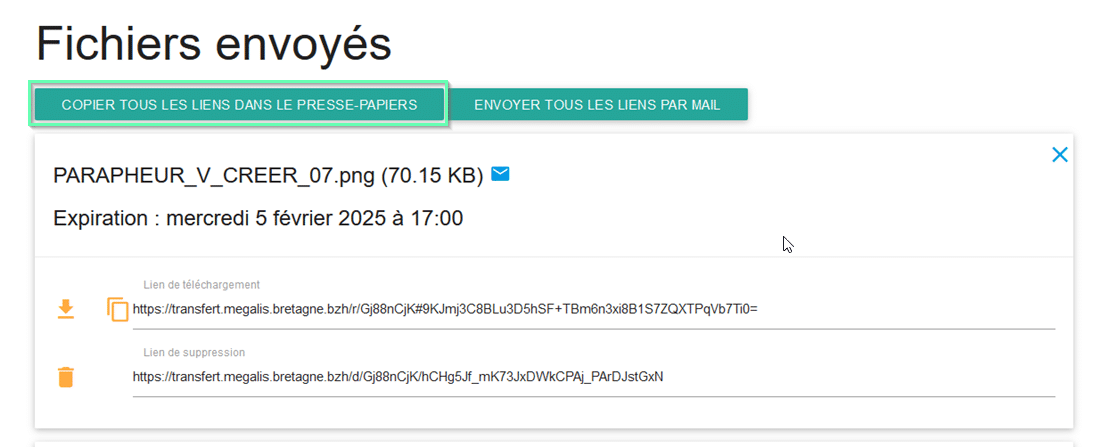
Vous pouvez ensuite cliquer sur « Copier tous les liens dans le presse-papiers »
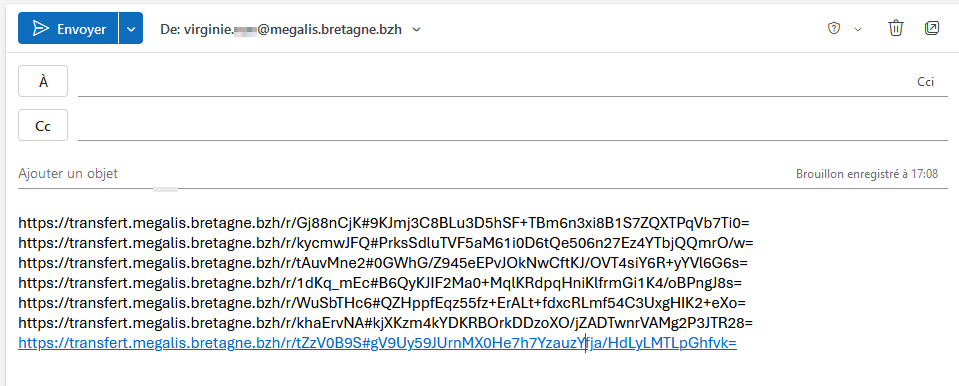
Puis aller dans votre logiciel de messagerie, puis cliquer sur coller, vous pouvez alors envoyer un mail aux personnes avec qui vous souhaitiez partager vos fichiers en leur donnant le mot de passe que vous avez défini préalablement si vous aviez pris cette option.
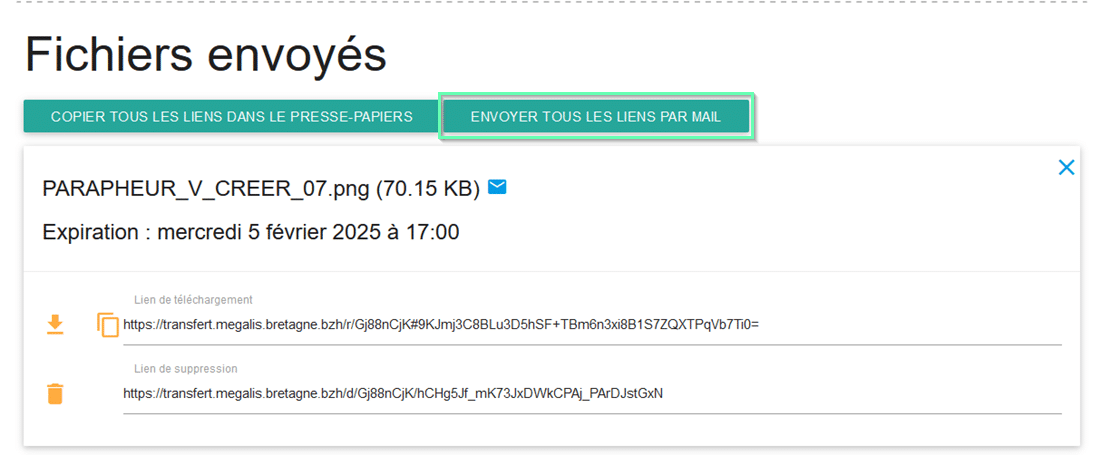
L’autre option consiste à choisir l’option « Envoyer tous les liens par mail« .
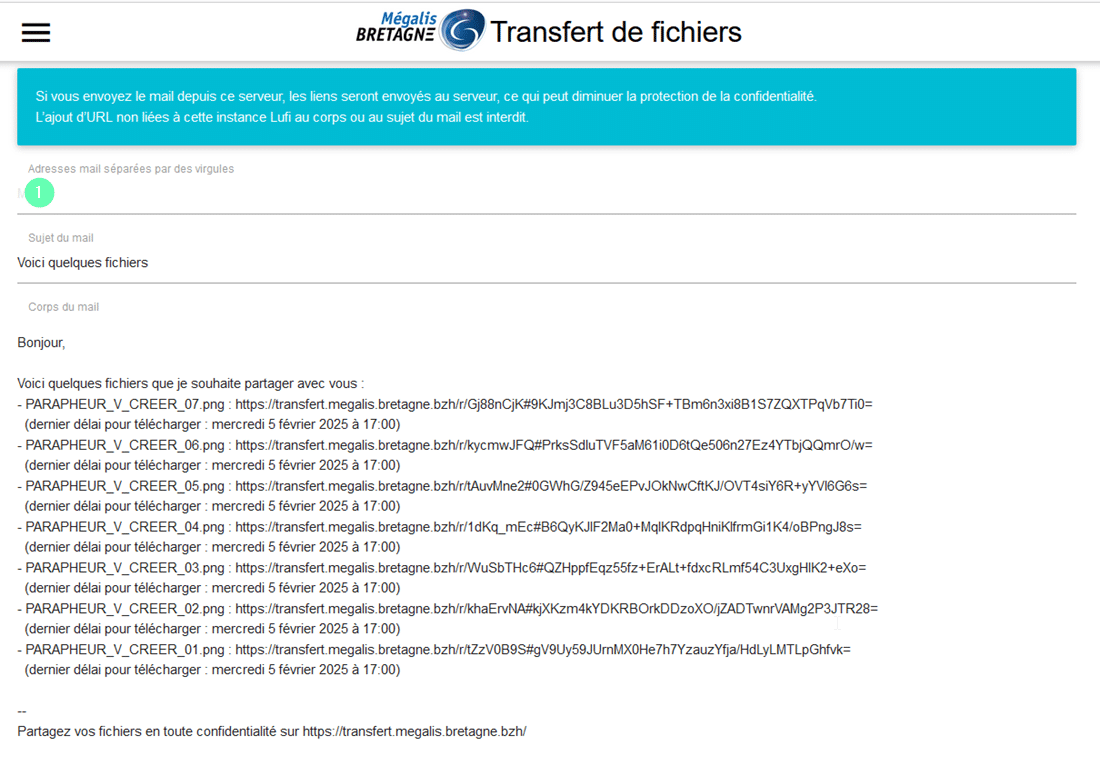
1. Une nouvelle fenêtre s’ouvre, saisissez l’adresse mail des contacts avec lesquels vous souhaitez partager vos fichiers, séparés d’une virgule.

Puis descendez en bas de la page et choisissez d’envoyer soit avec le serveur ou avec votre propre logiciel de mail
Selon que votre écran soit en plein écran, ou réduit le menu s’affichera différemment
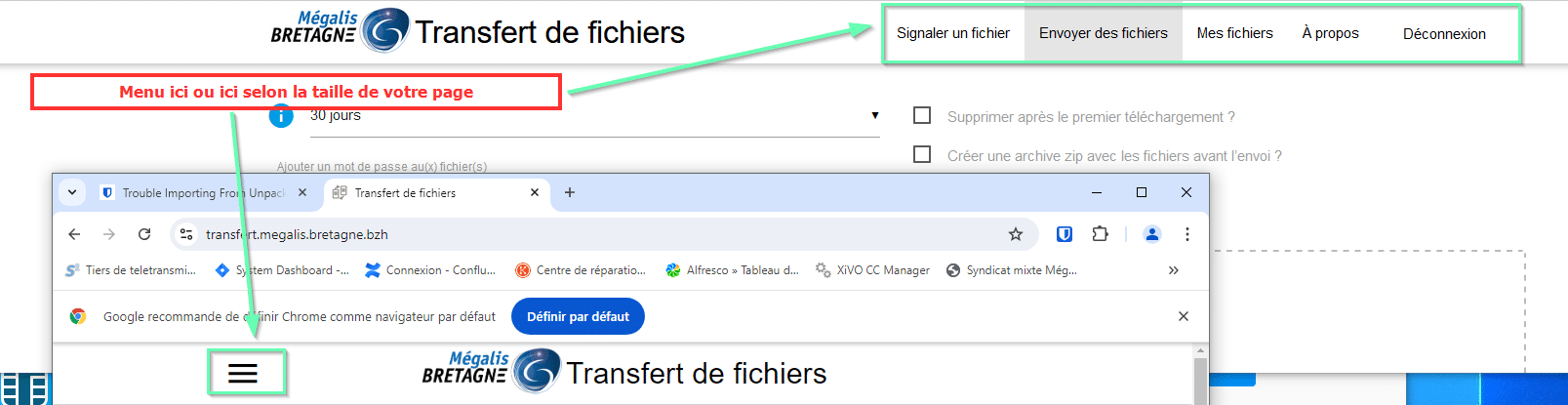
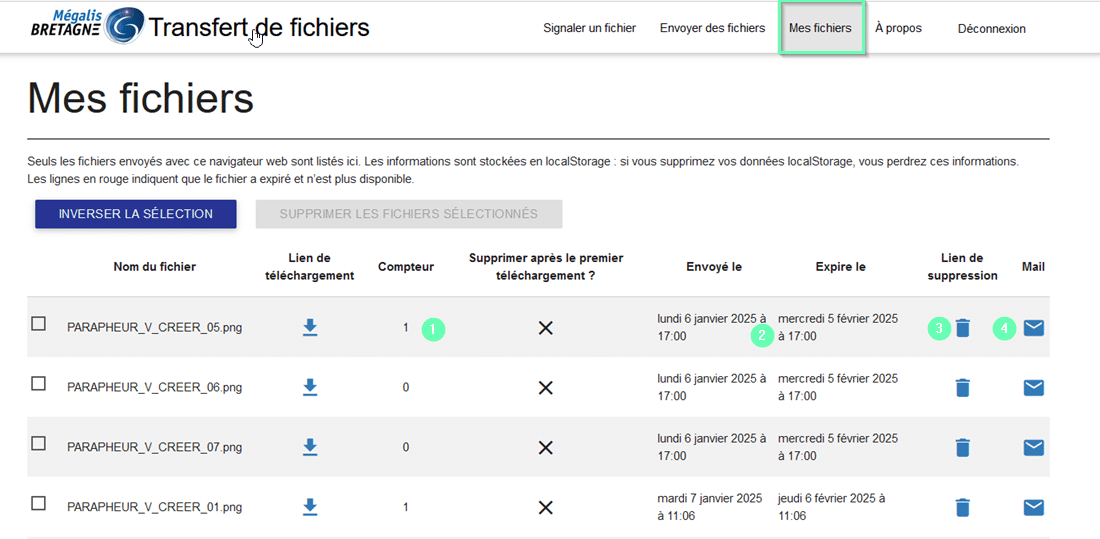
1. Compteur, vous indique le nombre de fois ou votre fichier a été téléchargé
2. Indique la date à laquelle votre fichier ne sera plus disponible et supprimé du serveur.
3. Vous crée un lien de suppression
4. Vous permet d’envoyer le fichier en question.
